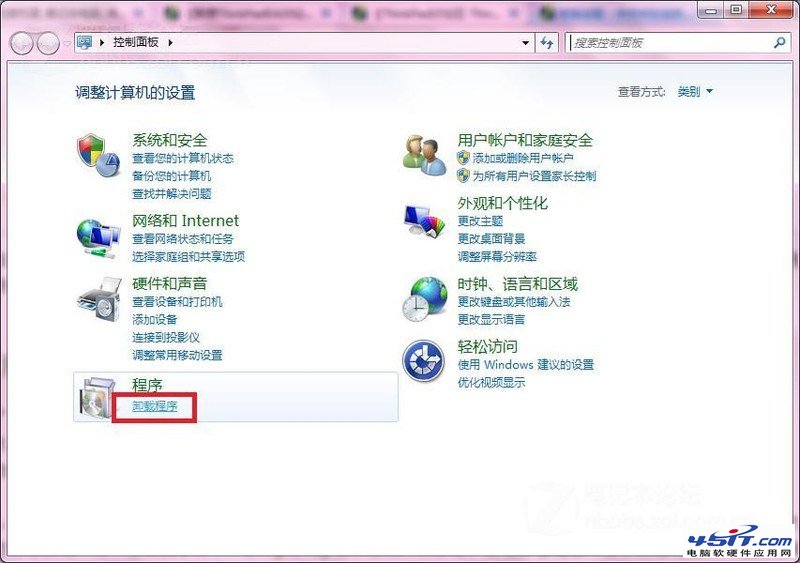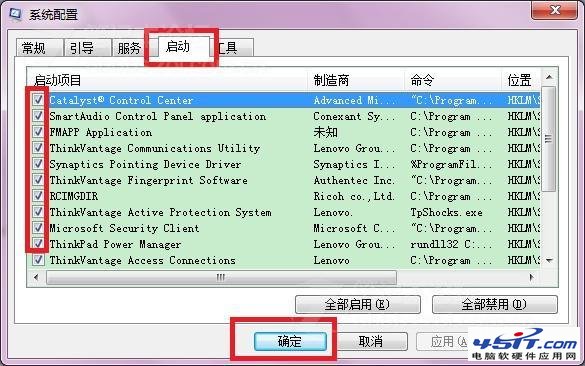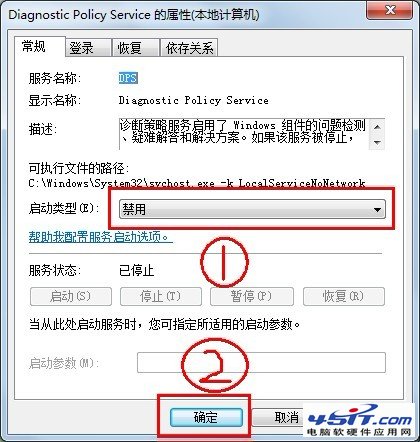近來經常看到有好多朋友抱怨自己剛買的本本(預裝的原廠系統),裝上其他軟件後,系統速度逐漸慢了起來。無論是啟動程序,還是鼠標右鍵點擊,都特別慢,究其原因,就是預裝的系統過於臃腫,那麼下面我就為朋友指引出行之有效的解決方案來,為大家的原廠系統減減負。o(∩_∩)o
第一部分:卸載程序
依次進入“開始→卸載程序”
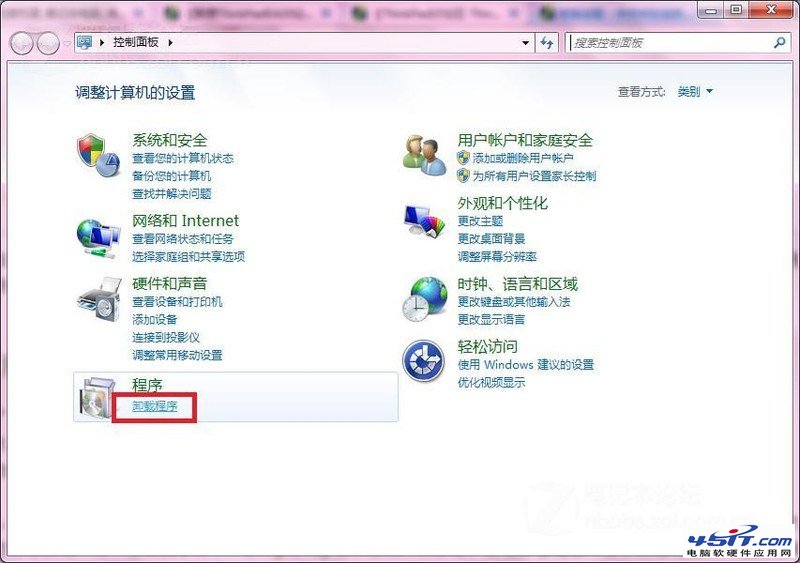 ①首當其沖的就是諾頓殺軟。名稱是Norton Internet Security以及VIP Access,從中找到它們,雙擊即可開始卸載。卸載後別重啟,再卸載其他的軟件。
②Lenovo自帶的兩個工具:ThinkVantage Toolbox和SimpleTap。經我個人的長期觀察,這兩個工具在任務管理器中占用的非常大,Toolbox雖可以開機禁止,但它卻總是不定期地啟動,而一啟動就非常卡。SimpleTap根本沒法開機禁止,在任務管理器所顯示的進程當中,占用也非常大。故而可卸載它們,不是特別重要的工具。
第二部分:控制開機啟動項
點擊開始菜單,輸入“系統配置”,然後Enter進入。
點擊“啟動”,一般是硬件控制台、殺毒軟件、電源管理、APS硬盤保護這些都開機啟動,其他的應用軟件啟動項無需啟動。像如圖中的這些選項須開機啟動,剩下的不用啟動了。
①首當其沖的就是諾頓殺軟。名稱是Norton Internet Security以及VIP Access,從中找到它們,雙擊即可開始卸載。卸載後別重啟,再卸載其他的軟件。
②Lenovo自帶的兩個工具:ThinkVantage Toolbox和SimpleTap。經我個人的長期觀察,這兩個工具在任務管理器中占用的非常大,Toolbox雖可以開機禁止,但它卻總是不定期地啟動,而一啟動就非常卡。SimpleTap根本沒法開機禁止,在任務管理器所顯示的進程當中,占用也非常大。故而可卸載它們,不是特別重要的工具。
第二部分:控制開機啟動項
點擊開始菜單,輸入“系統配置”,然後Enter進入。
點擊“啟動”,一般是硬件控制台、殺毒軟件、電源管理、APS硬盤保護這些都開機啟動,其他的應用軟件啟動項無需啟動。像如圖中的這些選項須開機啟動,剩下的不用啟動了。
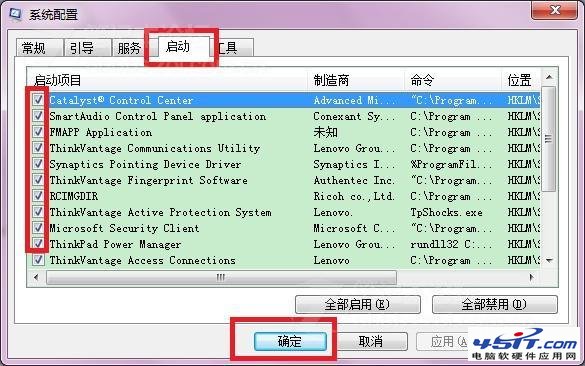 點擊完之後,點擊“確定”完成設置,系統會要求用戶重啟,先不重啟,進行下一部分操作。
第三部分:禁用相關服務
點擊“開始”,輸入“服務”,按Enter進入,接下來會看到這樣的界面,
點擊完之後,點擊“確定”完成設置,系統會要求用戶重啟,先不重啟,進行下一部分操作。
第三部分:禁用相關服務
點擊“開始”,輸入“服務”,按Enter進入,接下來會看到這樣的界面,
 下面的服務名稱是要禁用的:
Diagnostic Policy Service
Diagnostic Service Host
Diagnostic System Host
Program Capability Assistant Service
Security Center
Superfetch
Tablet PC Input Service
Windows Backup
Windows Defender
Windows Error Reporting Service
Windows Time
在這個窗口中找到這些服務,分別雙擊它們,然後按照圖中的次序操作:
下面的服務名稱是要禁用的:
Diagnostic Policy Service
Diagnostic Service Host
Diagnostic System Host
Program Capability Assistant Service
Security Center
Superfetch
Tablet PC Input Service
Windows Backup
Windows Defender
Windows Error Reporting Service
Windows Time
在這個窗口中找到這些服務,分別雙擊它們,然後按照圖中的次序操作:
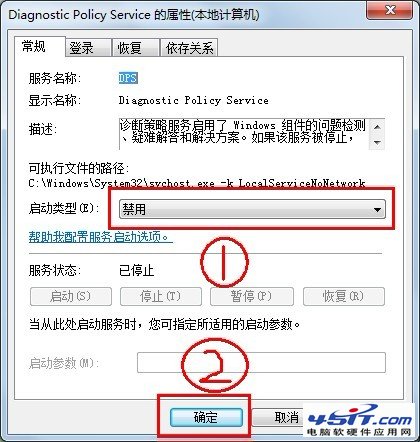
好了,至此所有的操作完畢,重啟電腦,上述設置才能生效。